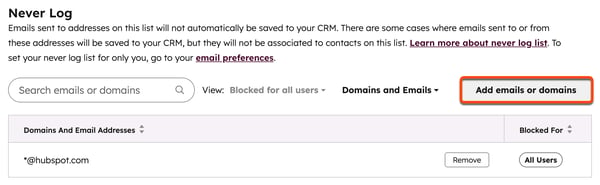- Base de connaissances
- Compte et configuration
- Boîte de réception connectée
- Exclure les destinataires de l'enregistrement des e-mails dans le CRM
Exclure les destinataires de l'enregistrement des e-mails dans le CRM
Dernière mise à jour: 24 septembre 2025
Disponible avec le ou les abonnements suivants, sauf mention contraire :
Pour éviter de consigner les e-mails envoyés à des destinataires spécifiques, les super administrateurs de votre compte peuvent ajouter leur adresse e-mail à la liste Ne jamais enregistrer . Ces destinataires seront bloqués pour tous les utilisateurs.
Vous pouvez également exclure des destinataires de l’enregistrement CRM lorsque vous envoyez des e-mails depuis Gmail ou Outlook.
Comprendre la liste Ne jamais consigner
- Lorsqu’une-mail est envoyé à partir d’une adresse e-mail personnelle connectée, à l’aide de l’extension HubSpot Sales ou du complément, ou à partir d’une adresse e-mail d’équipe , à des destinataires figurant dans la liste Ne jamais enregistrer :
- Aucune nouvelle fiche d’informations d’informations d’un contact ne sera créée.
- L’activité de suivi des e-mails ne sera pas enregistrée sur la chronologie du contact. Toutefois, l’activité de suivi des e-mails pour tous les destinataires sera toujours enregistrée dans votre flux d’activité .
- L’e-mail ne sera consigné dans aucune fiche d’informations associée.
- Si vous envoyez un e-mail directement à partir du CRM à un contact figurant dans la liste Ne jamais consigner, il sera toujours envoyé, mais il ne sera pas enregistré dans la fiche d’informations.
- Si un e-mail est envoyé à une adresse ou à un domaine de la liste Ne jamais enregistrer , puis enregistré dans HubSpot en utilisant l’adresse CCI ou l’adresse de transfert, seule la fiche d’informations d’informations d’un contact sera exclue de l’enregistrement.
- Si des destinataires d’un e-mail ne figurent pas sur la liste Ne jamais enregistrer, HubSpot enregistrera tout de même les e-mails dans les fiches d’informations de ces contacts.
Remarque : La liste Ne jamais enregistrer ne s’applique pas aux fils d’e-mails envoyés vers ou depuis des intégrations tierces.
Gérez votre liste Ne jamais enregistrer personnelle
Vous pouvez ajouter des adresses e-mail et des domaines à votre propre liste Ne jamais consigner dans vos préférences de messagerie :
- Dans votre compte HubSpot, cliquez sur l'icône Paramètres settings dans la barre de navigation principale.
- Dans le menu latéral de gauche, accédez à Général.
- En haut, cliquez sur l’onglet E-mail.
- Dans la section Ne jamais consigner, cliquez sur Ajouter des e-mails ou des domaines.
- Dans la section boîte de dialogue, saisissez un(e) ou plusieurs adresses e-mail ou domaines :
- Pour ne jamais consigner des e-mails envoyés à un destinataire spécifique, saisissez l'adresse e-mail ainsi : adresseemail@domaine.com (ex : nom@hubspot.com).
- Pour ne jamais consigner d'e-mails envoyés à des destinataires disposant d'un domaine spécifique, saisissez le domaine ainsi : *@domaine.com (ex : *@hubspot.com).
- Cliquez sur Enregistrer. Les e-mails enregistrés dans votre liste Ne jamais enregistrer personnels seront étiquetés avec le libellé Moi uniquement.
- Pour supprimer une adresse e-mail ou un domaine de la liste Ne jamais consigner, passez le curseur sur l'élément en question et cliquez sur Supprimer.
Remarque : Les utilisateurs individuels peuvent uniquement ajouter jusqu'à 500 adresses e-mail/domaines à leur liste Ne jamais consigner.
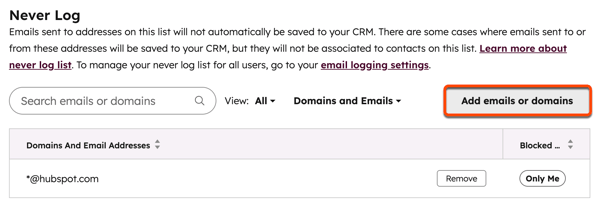
Gérer la liste Ne jamais consigner de votre équipe
Autorisations requises Les autorisations de super administrateur sont requises pour bloquer des adresses et des domaines pour tous les utilisateurs du compte.
- Dans votre compte HubSpot, cliquez sur l'icône Paramètres settings dans la barre de navigation principale.
- Dans le menu latéral de gauche, accédez à Objets > Activités.
- En haut, cliquez sur l’onglet Suivi des journaux & d’e-mails .
- Dans la section Ne jamais consigner, cliquez sur Ajouter des e-mails ou des domaines.
- Dans la boîte de dialogue, saisissez un(e) ou plusieurs adresses e-mail ou domaines :
- Pour ne jamais consigner des e-mails envoyés à un destinataire spécifique, saisissez l'adresse e-mail ainsi : adresseemail@domaine.com (ex : nom@hubspot.com).
-
- Pour ne jamais consigner d'e-mails envoyés à des destinataires disposant d'un domaine spécifique, saisissez le domaine ainsi : *@domaine.com (ex : *@hubspot.com).
6. Cliquez sur Enregistrer. Les e-mails enregistrés dans la liste Ne jamais enregistrer de votre équipe porteront le libellé Tous les utilisateurs.
7. Pour supprimer une adresse e-mail ou un domaine de la liste Ne jamais consigner, passez le curseur sur l'élément en question et cliquez sur Supprimer.
Remarque : jusqu'à 500 adresses e-mail/domaines peuvent être bloqués pour tous les utilisateurs d'un compte.